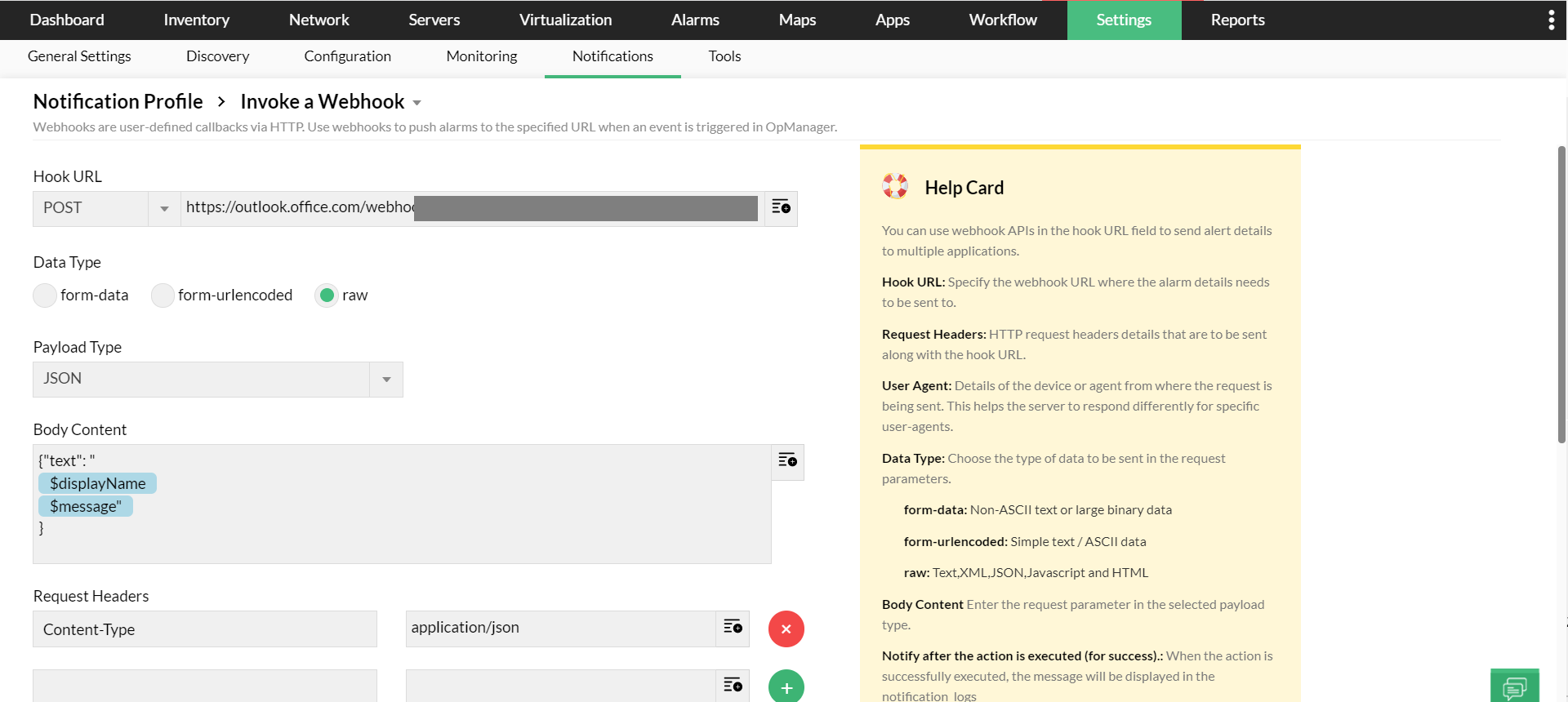将Microsoft Teams与OpManager集成
Microsoft Teams 是一个个人/工作场所通信和协作平台,可帮助你通过聊天、通话和视频会议保持联系。您现在可以将MS Teams与OpManager集成。集成后,您将收到有关团队频道中任何网络问题的实时告警。
要将Microsoft团队与OpManager集成,您应该在其Azure门户中创建一个具有所需详细信息和权限的应用程序。集成后,将调用图形 API 以在 Microsoft Teams 频道上发布消息。
要通过webhook将OpManager与MS Teams集成,请单击此处。
在 Azure 门户中创建应用程序的步骤:
- 登录到 Azure 帐户。展开左侧的菜单,然后选择“Azure Active Directory”。
- 单击应用注册,然后选择新建注册。
- 输入应用程序名称作为OpManager,并输入有效的重定向URL。
- 在API 权限选项卡下,授予集成所需的权限。集成所需的权限如下:
- 在证书和密钥选项卡下,为OpManager创建新的客户端密钥。
- 新应用程序已成功创建。
- 在概述选项卡下,将显示“目录(租户)ID”、“应用程序(客户端)ID”和“客户端密码”。
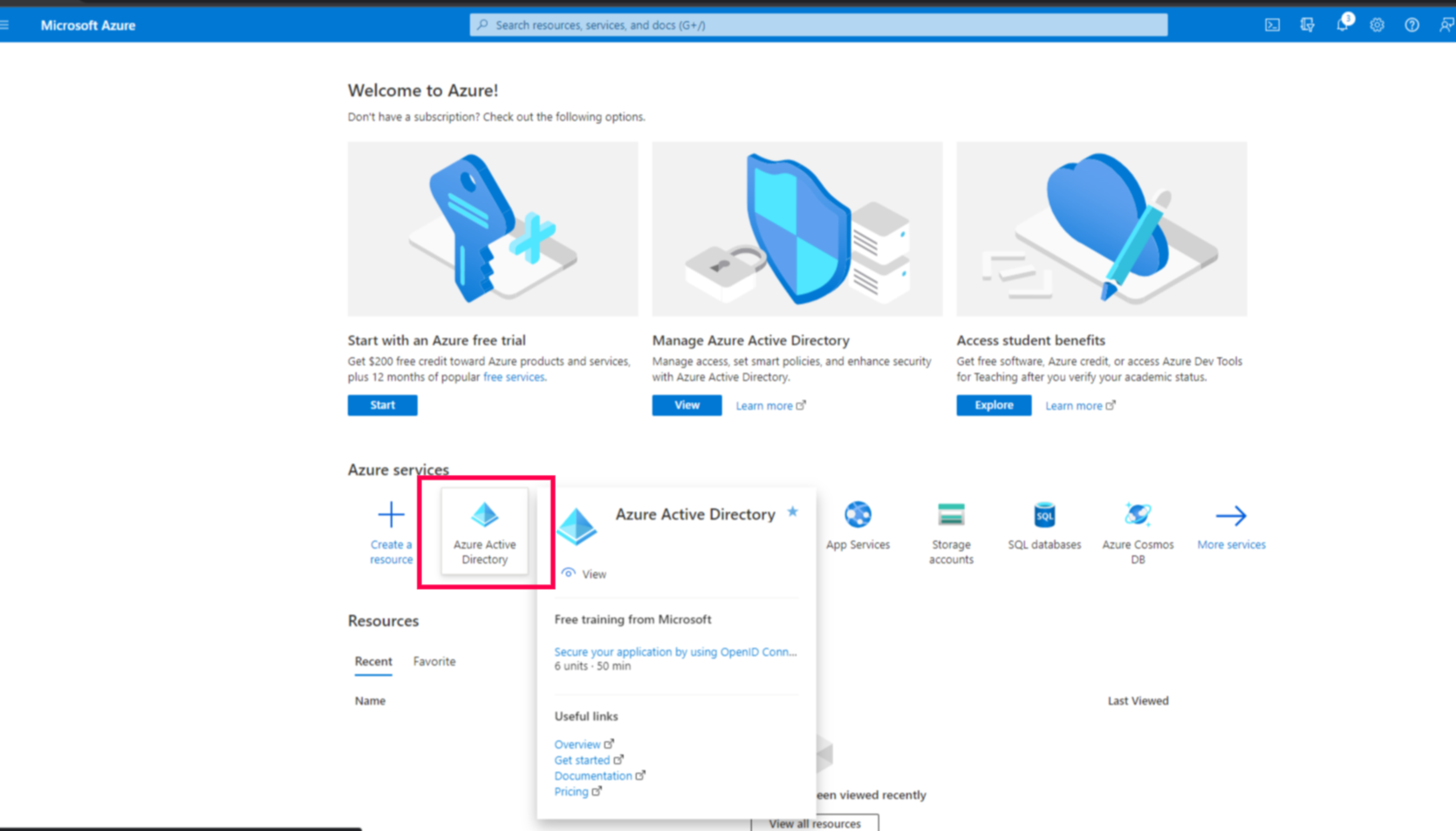
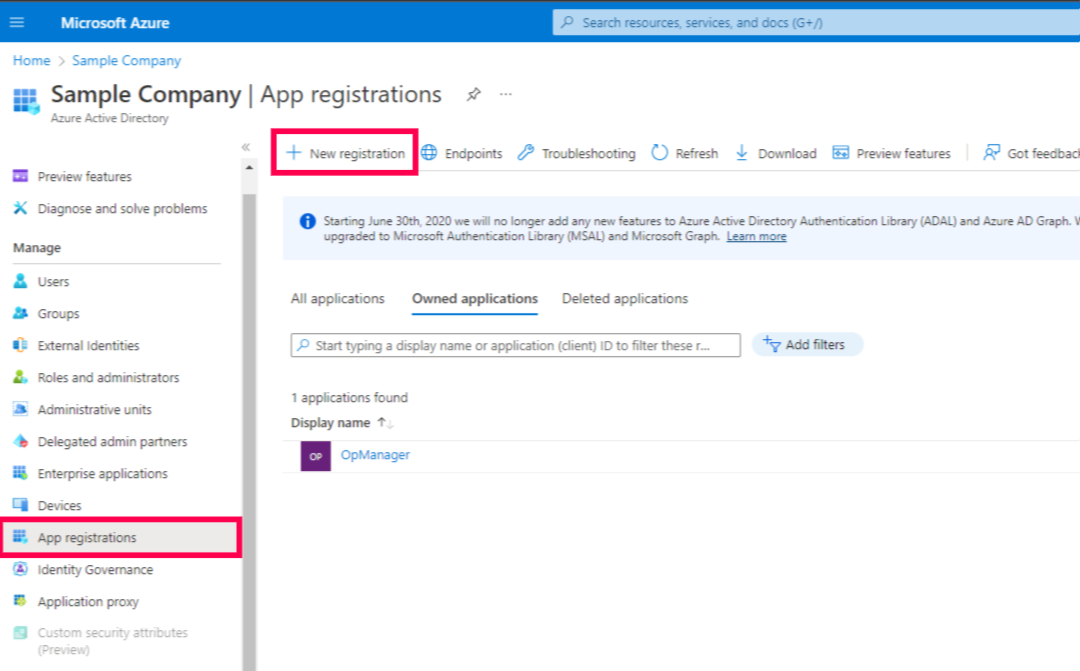
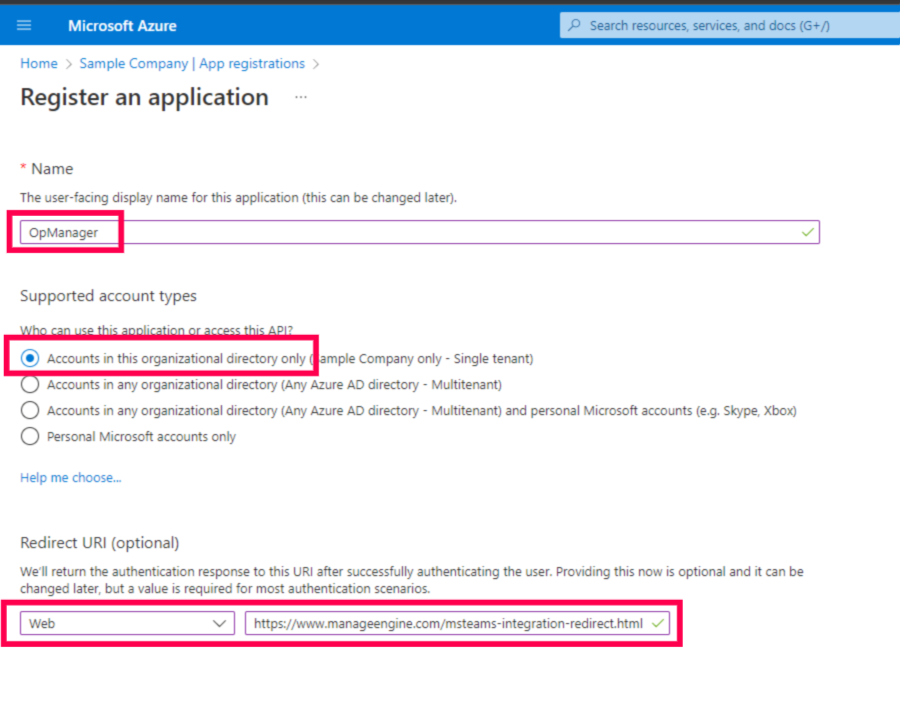
| Channels.ReadBasic.All | 获取频道列表 |
| Teams.ReadBasic.All | 获取团队列表 |
| ChannelMessage.Send | 向频道发送消息 |
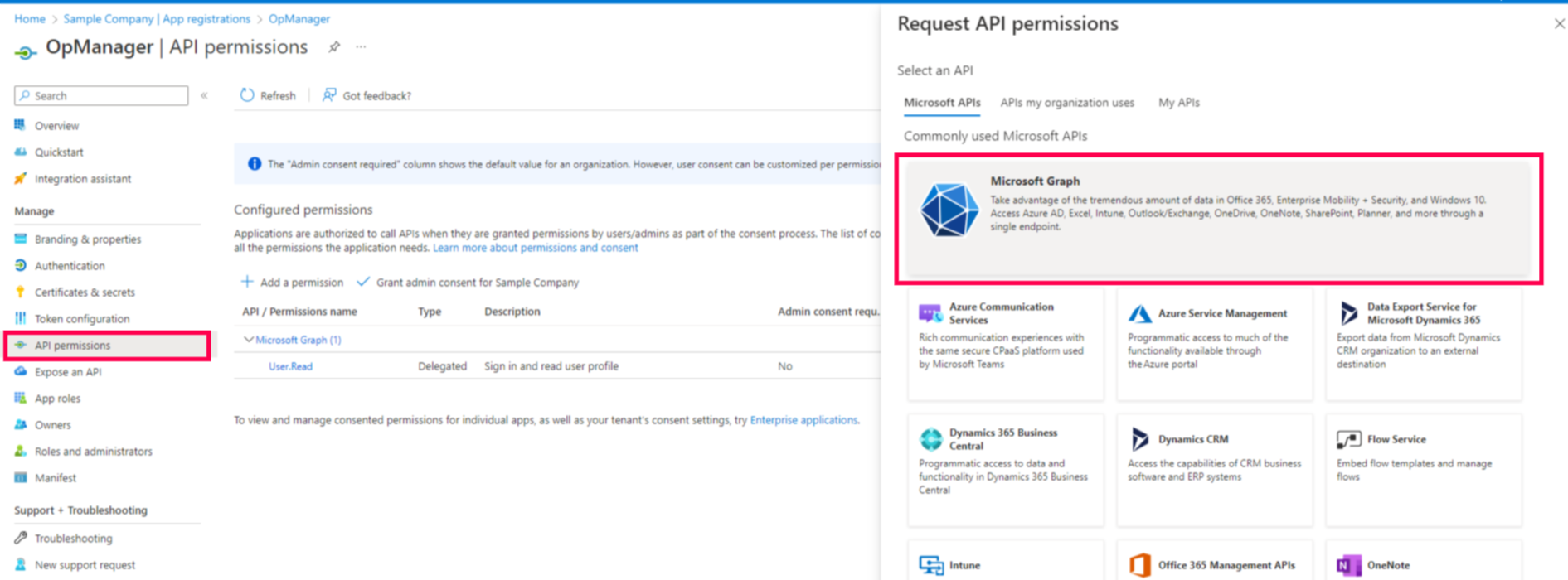
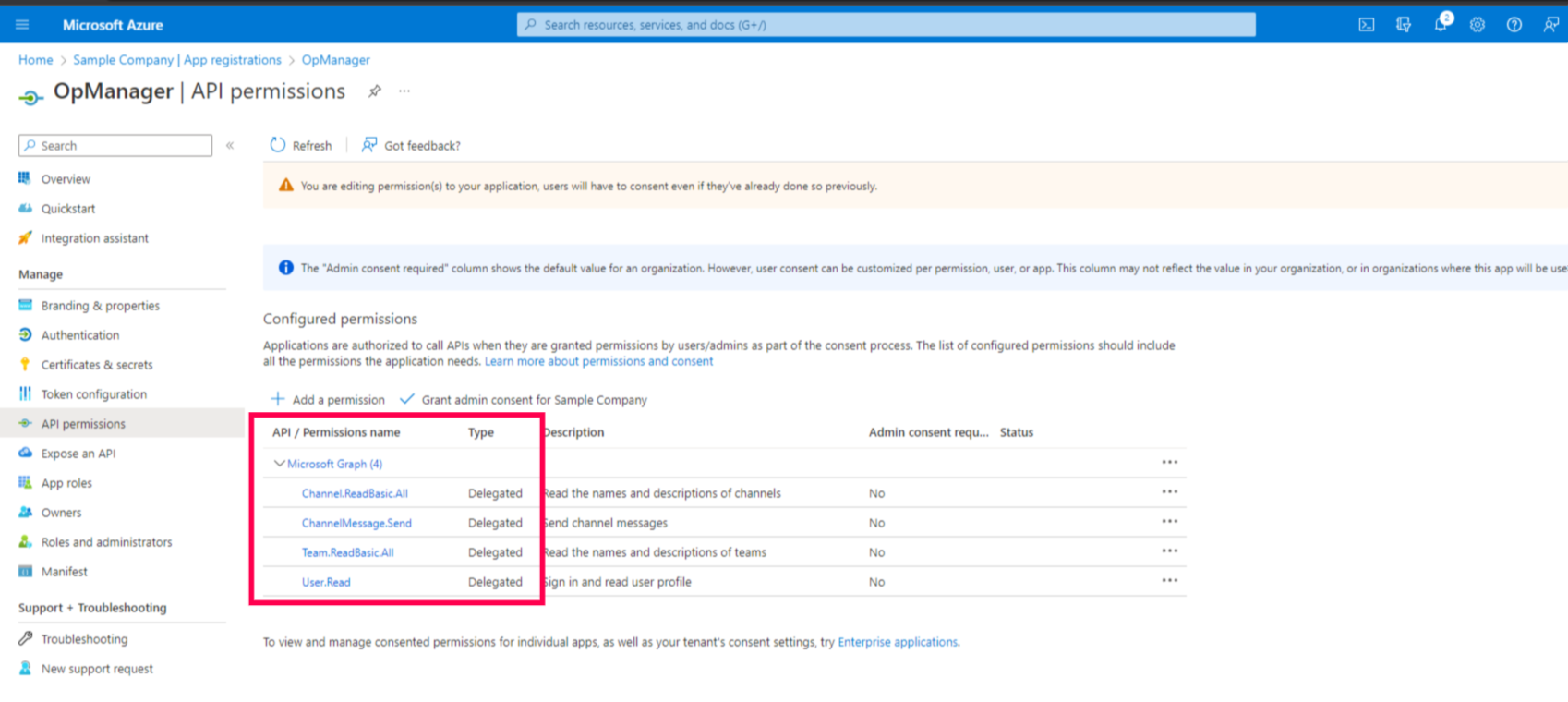
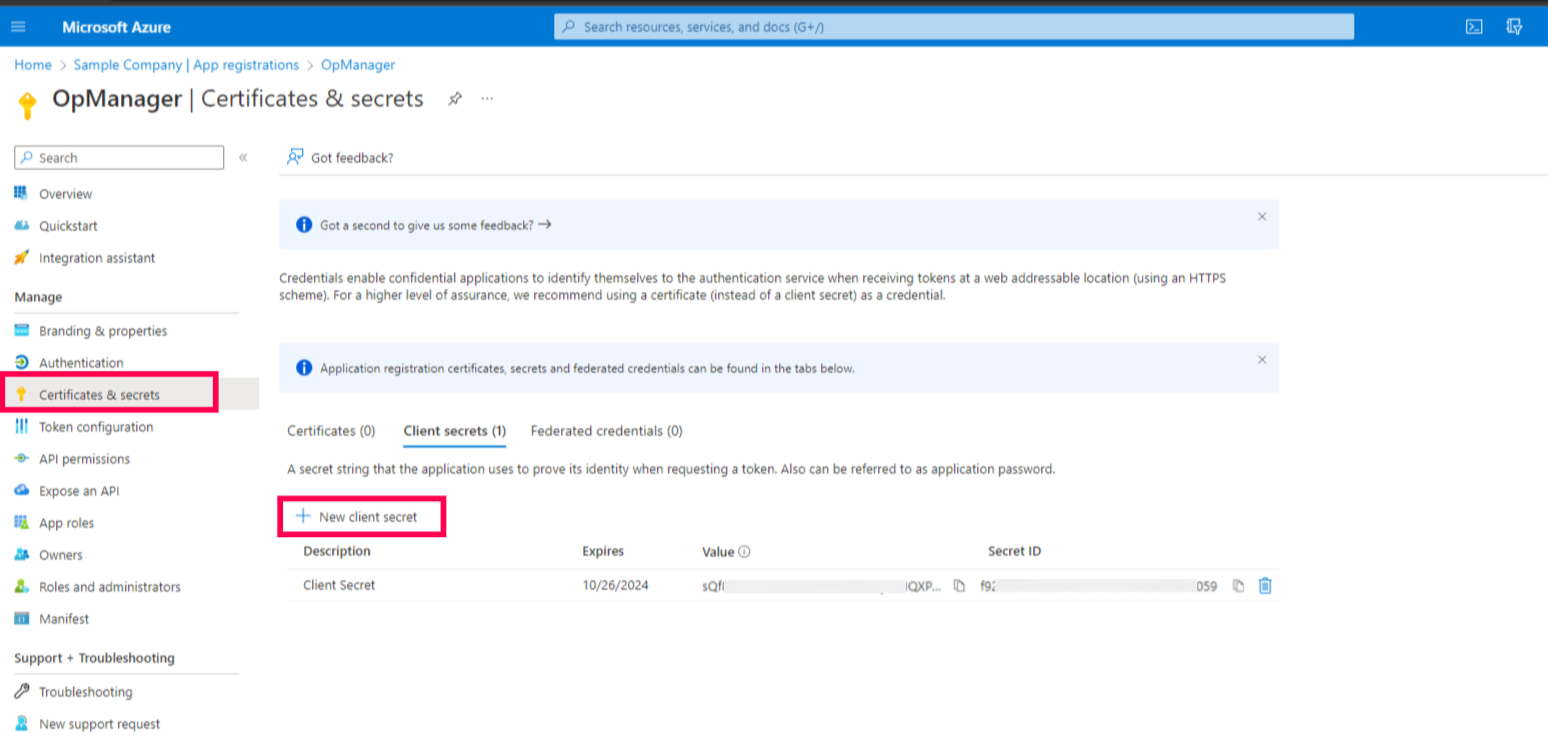
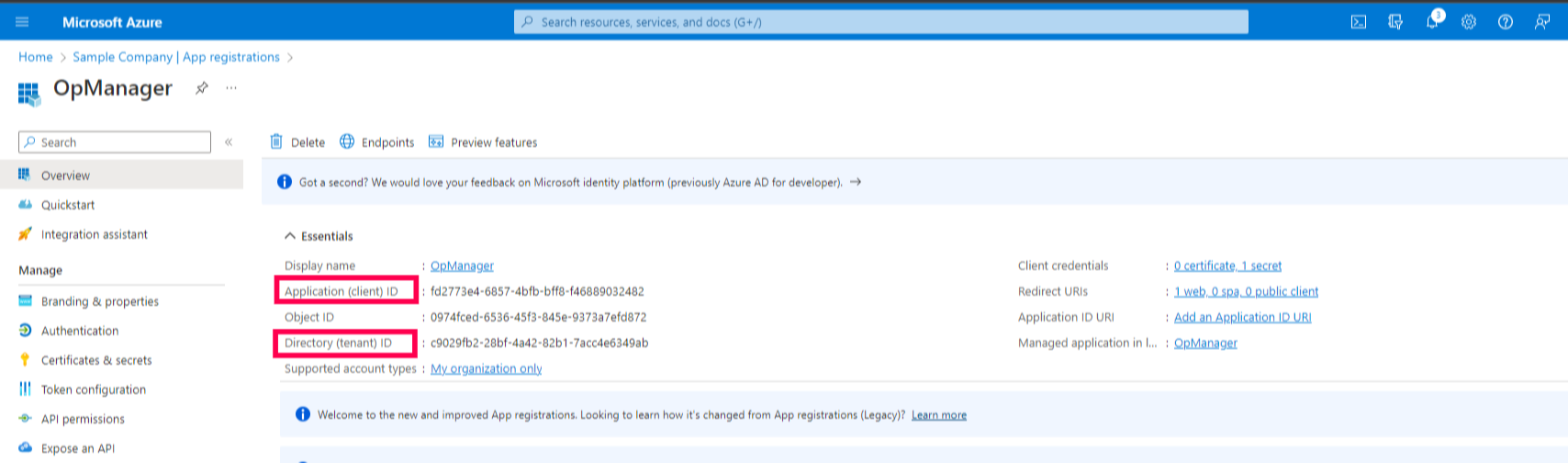
使用Webhook将OpManager与Microsoft Teams集成的步骤:
使用Webhook,您现在可以将Microsoft Teams与OpManager集成。集成后,您可以直接在团队频道中接收有关网络故障的实时告警。
支持的版本:OpManager 12.5.192及以上
第 1 步:配置 MS Teams
- 打开必须向其传达OpManager告警的所需Microsoft Teams通道。
- 单击通道名称旁边的更多选项
 ,然后选择连接器。
,然后选择连接器。 - 从显示的选项列表中选择流入 Webhook。
- 在新窗口中,提供 Webhook 的名称,然后单击 创建。
- 复制 MS Teams 生成的 Webhook URL。
步骤2:配置OpManager
- 在OpManager Webclient中,转到设置>通知>添加配置文件。
- 选择 Invoke a Webhook。
- 选择“HTTP 方法 POST”后,粘贴 Microsoft Teams 生成的 Webhook URL。
- 选择 raw 作为数据类型,选择 JSON 作为有效负载类型。
- 在“正文内容”字段下,添加以下 JSON 格式的文本:
{“text”: “
$displayName
$message”
} - 在大括号内添加所需的告警变量(IP 地址、告警源等)。
- 单击下一步。
- 选择条件,筛选设备,然后选择需要将告警传达给 MS Teams 通道的时间窗口。
- 最后,提供 Webhook 通知的名称,然后单击保存。